Интеграция с amoCRM
Интеграция с amoCRM позволяет создавать сделку при каждом создании файла. Кроме того, вместе со сделкой, при необходимости, создаётся новый контакт, связанный с этой сделкой.
Предоставление доступа
В самом начале необходимо предоставить доступ DiMaker к вашему аккаунту amoCRM . Для этого нажмите «Предоставить доступ», выберите аккаунт в amoCRM и подтвердите. В результате, в интеграции у вас должна быть отметка, что «Доступ предоставлен».
Настройки интеграции
Вы можете детально настроить создание сделок и контактов.
Доступ к файлам
Укажите, из каких папок брать файлы для создания сделок. Можно выбрать как весь Диск, так и определённые файлы. В этом случае файл из Диска автоматически отправляется в amoCRM только при его создании. При последующем перемещении файла в эту папку автоматическая отправка не происходит.
Имя сделки
Укажите, как называть каждую сделку. Вы можете использовать любые переменные из файла, в том числе, созданные при помощи Словоформа (например, ФИО в родительном падеже). Либо там может быть указан адрес электронной почты. Вы можете не заполнять это поле. В этом случае в amoCRM будет отображаться номер сделки.
 Задать имя сделки можно с переменными.
Задать имя сделки можно с переменными.
Бюджет сделки
Если в переменных создаваемого файла есть стоимость, то её можно передать в amoCRM . Для этого укажите переменную, в которой хранится стоимость сделки. Обратите внимание, что поддерживаются только целые числа.
 Задать имя сделки можно с переменными.
Задать имя сделки можно с переменными.
Ссылка на файл
DiMaker может прикреплять к сделки ссылку на созданный файл из Диска. Для этого нужно вначале создать поле в amoCRM . Для этого откройте Сделки, выберите любую сделку (или нажмите «Новая»), далее вкладка «Настроить». Нажмите «Добавить поле».
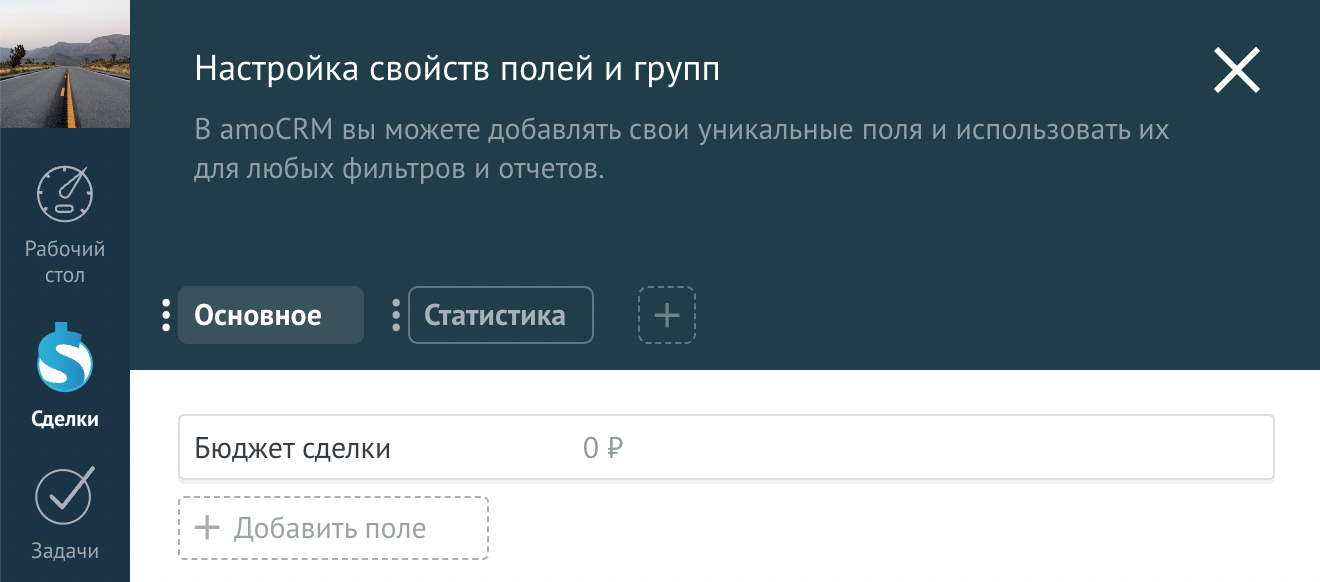 Нажмите «Добавить поле» для добавления поля.
Нажмите «Добавить поле» для добавления поля.
Выберите тип - «Ссылка», а название - по вашему желанию, например «Сертификат».
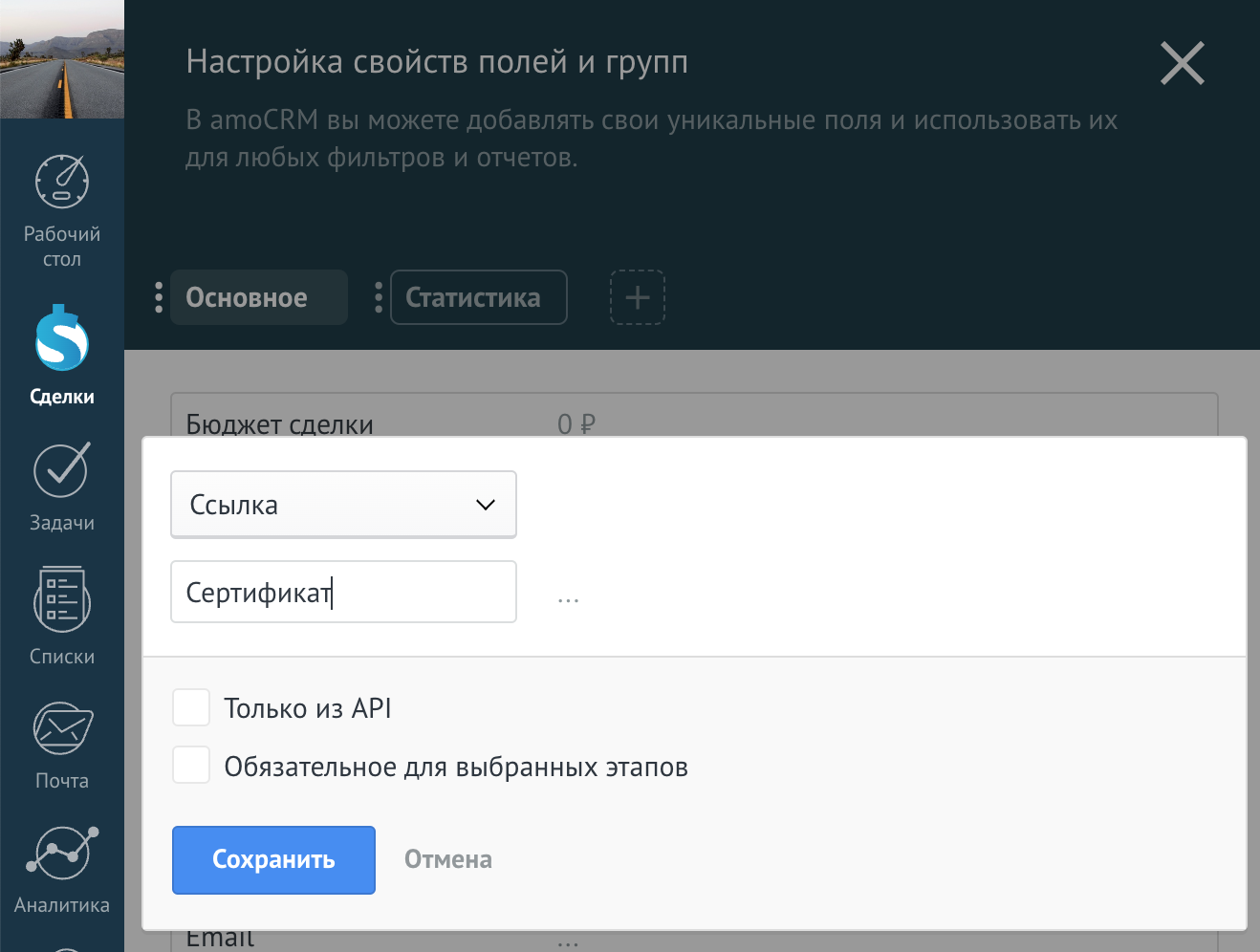 Добавление поля. Название поля может быть любым.
Добавление поля. Название поля может быть любым.
Затем кликните по этому полю скопируйте ID поля.
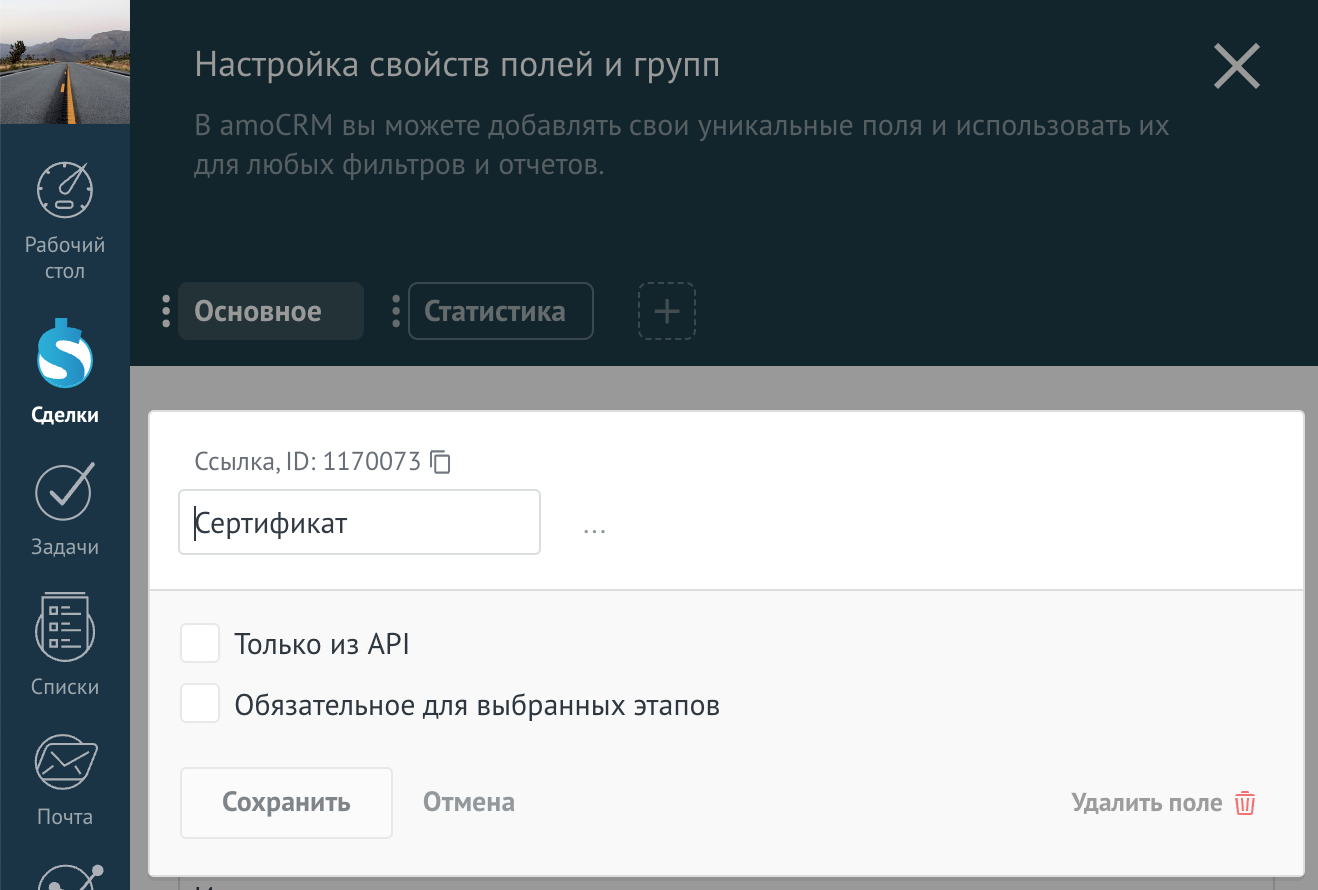 ID поля написано рядом с типом поля. Нажмите на кнопку копирования, чтобы скопировать ID.
ID поля написано рядом с типом поля. Нажмите на кнопку копирования, чтобы скопировать ID.
Затем в DiMaker в поле «Ссылка на файл» вставьте ID этого поля. Таким образом после создания сделки ссылка на файл будет вставлена в это поле.
 ID поля из amoCRM в которое нужно вставить ссылку на файл.
ID поля из amoCRM в которое нужно вставить ссылку на файл.
Отправлять переменные
DiMaker может не только прикреплять ссылку на файл, но то отдельно отправлять любые переменные, которые есть в этом файле. Для этого вначале нужно создать поле в Сделках amoCRM , а затем указать переменную и ID этого поля. Контакты (ФИО, адрес электронной почты и телефон) передаются отдельно с карточкой контакта.
Например, в файле есть переменная %дата, которую вы хотели бы передать отдельно в сделку amoCRM . Для этого вначале создаём соответствующее поле (тип должен быть как «Текст»).
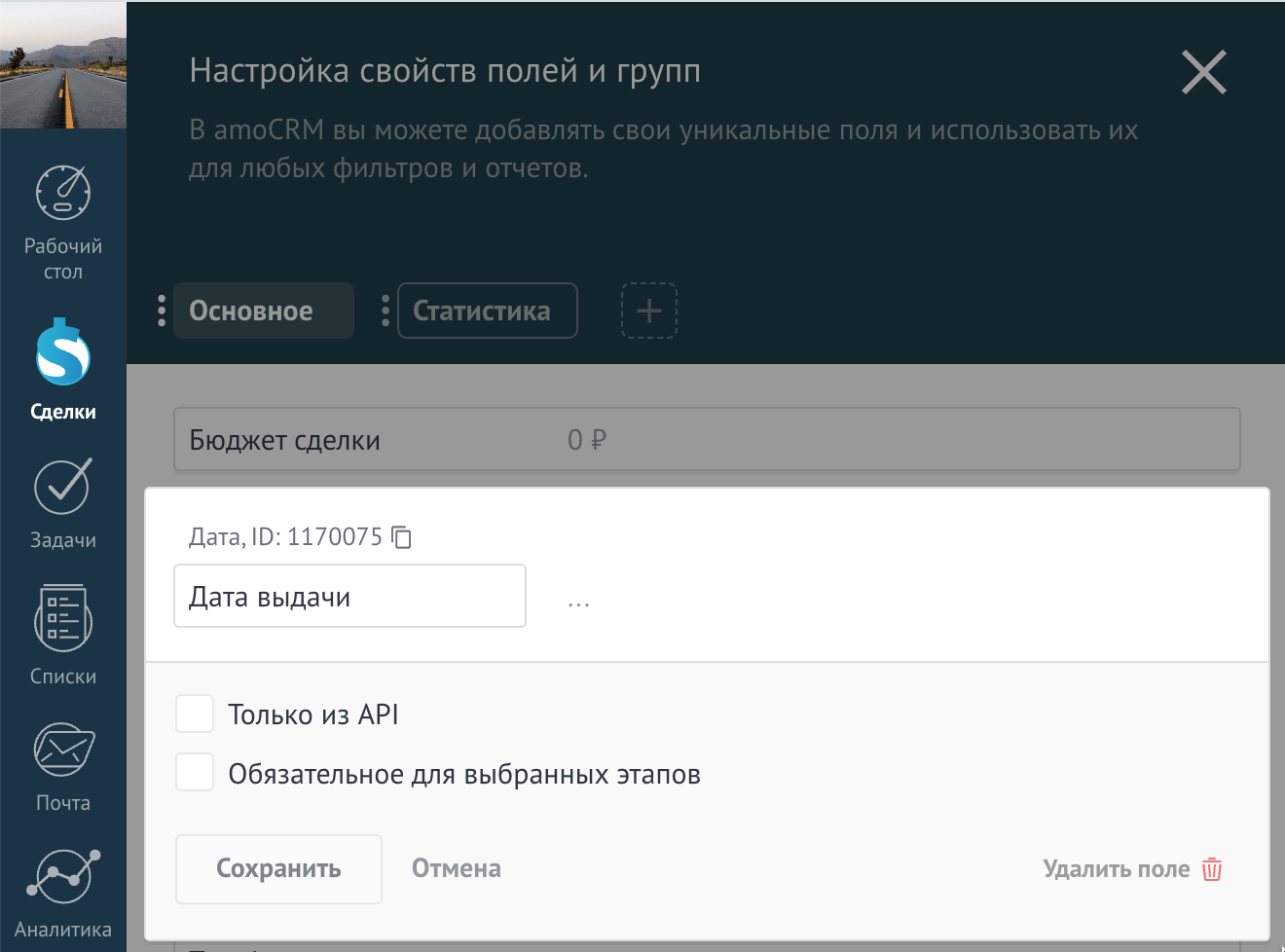 Поле "Дата", копируем ID
Поле "Дата", копируем ID
Затем, указываем в DiMaker соответствующую переменную и ID этого поля.
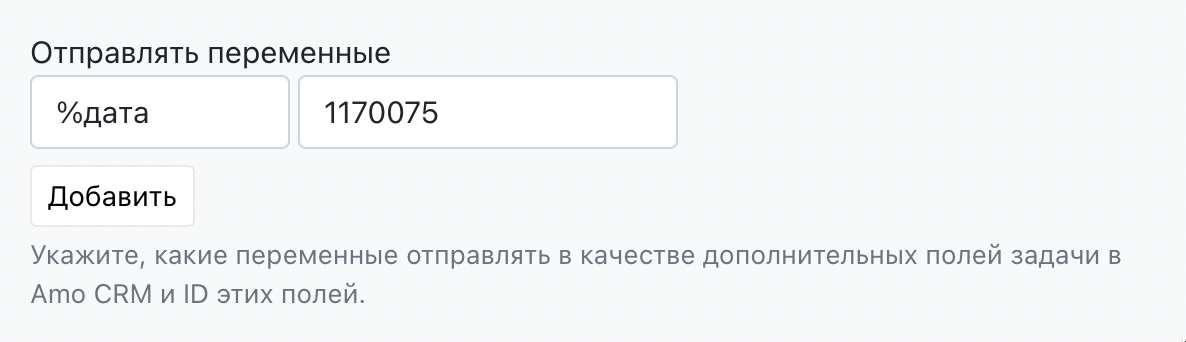 ID поля из amoCRM в которое нужно вставить данные из переменной %дата
ID поля из amoCRM в которое нужно вставить данные из переменной %дата
Создавать контакт
Вместе со сделкой DiMaker может создавать карточку контакта. Перед тем, как создать карточку будет проверен адрес электронной почты и телефон (при наличии). Если такого контакта нет, то он будет создан. Если есть, то сделка будет прикреплена к уже существующему контакту. Обратите внимание, что ФИО не проверяется, только адрес электронной почты и телефон (при наличии).
Для отправки контакта включите переключатель «Создавать контакт». Ниже укажите, в каких переменных в DiMaker хранятся ФИО, адрес почты и номер телефона. Если в файле нет переменной, соответствующей номеру телефона или адресу электронной почты, не заполняйте это поле.
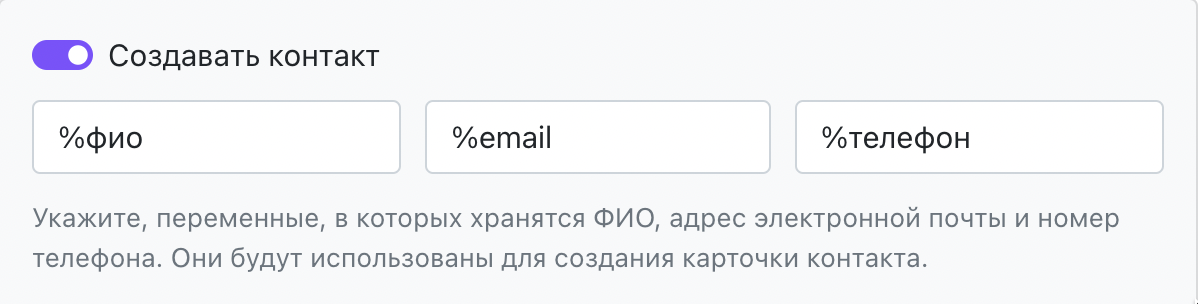 Переменные для создания карточки контакта.
Переменные для создания карточки контакта.
Адрес электронной почты по-умолчанию сохраняется в переменной %email, но у вас может быть и своя переменная для адреса.
Синхронизация
После включения интеграции все новые файлы будут добавляться в Сделки amoCRM .
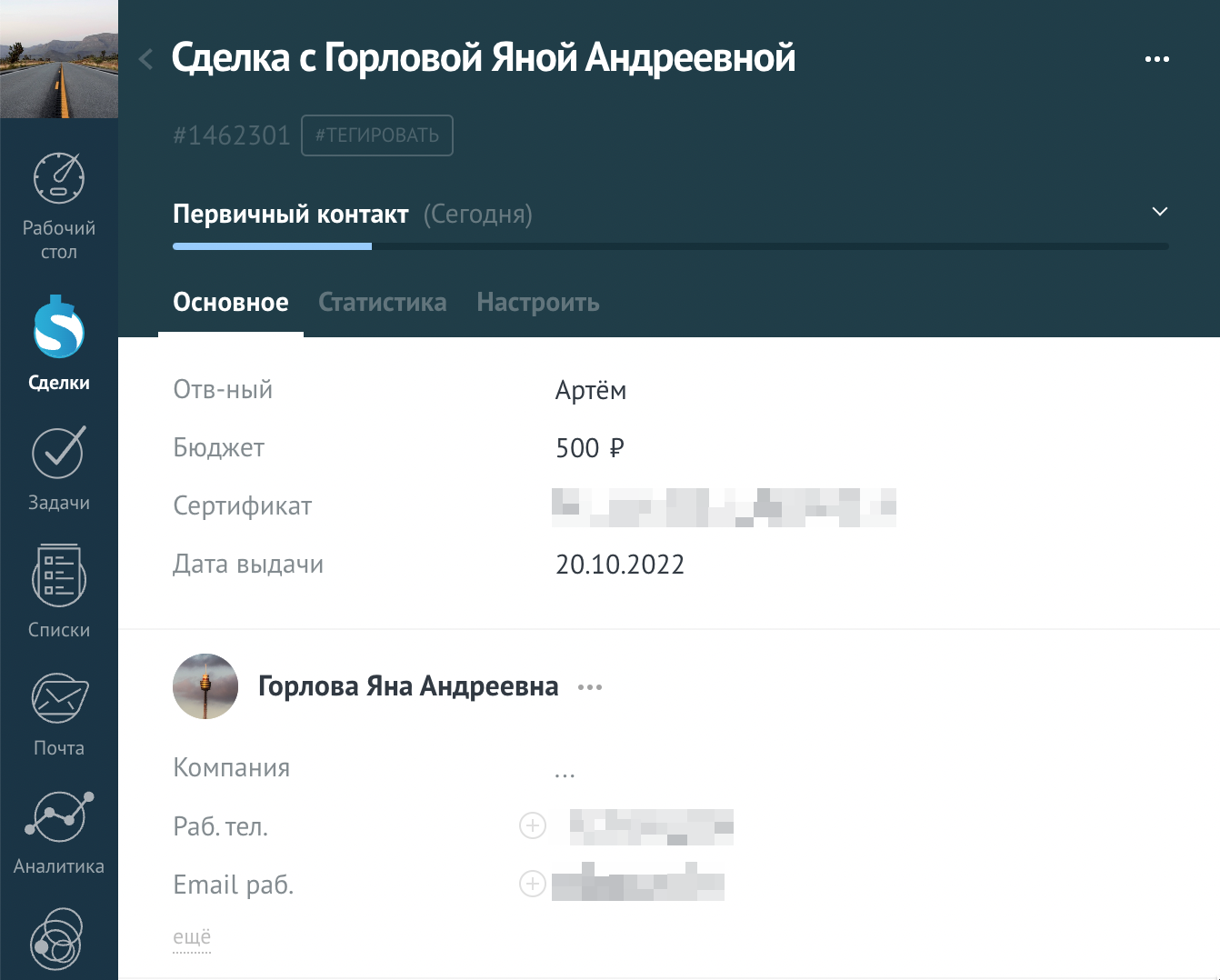 Сделка, созданная DiMakerом.
Сделка, созданная DiMakerом.
Если необходимо синхронизировать уже созданные файлы, то нажмите «Синхронизировать файлы». При этом синхронизация произойдёт с указанными в интеграции параметрами. Ранее отправленные файлы не будут заново отправлены. При наличии большого количества файлов синхронизация может занять некоторое время.